Llevo algunas semanas trabajando con una distribución de Linux en una laptop vieja y una de las cosas a las que me he acostumbrado es a iniciar sesión rápidamente una vez que enciendo la máquina. Por otro lado tengo una máquina más moderna con Windows 8, la cual siempre dejo suspendida o hibernando porque el arranque desde cero es bastante tardado.

¿Por qué tardan tanto en encender las computadoras con Windows? Una de las cosas que explican esta lentitud es que al encender la máquina también comienzan a ejecutarse diversos programas que están configurados para correr al inicio. ¿Por qué dichos programas están configurados de esta manera?
Lo que suele ocurrir es que cuando instalamos un programa no leemos detenidamente las opciones que este nos presenta y lo instalamos sin darnos cuenta de que ejecutará al encender la máquina, lo que repercutirá negativamente en el tiempo de encendido. Para resolver este problema, en mi laptop con Windows 8, tuve que hacer lo siguiente:
1. Colócate en el menú de inicio.
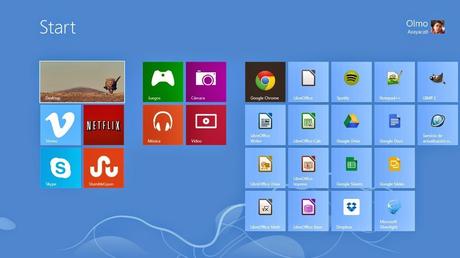
2. Teclea "msconfig" y abre la aplicación.
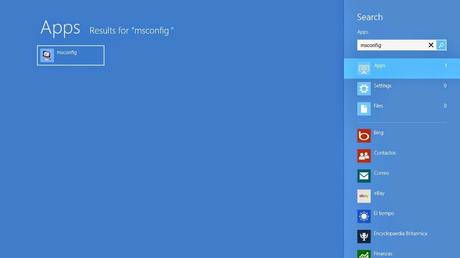
3. Selecciona la pestaña"Startup", o "Inicio" si tienes configurado el idioma español.

En teoría aquí debería ser donde se cambie la configuración de las aplicaciones que se cargan en un inicio, pero como puedes observar, indica que hay que abrir el Gestor de Tareas (Task Manager).
4. Abre el "Task Manager" o "Gestor de Tareas" en la pestaña "Startup" o "Inicio".
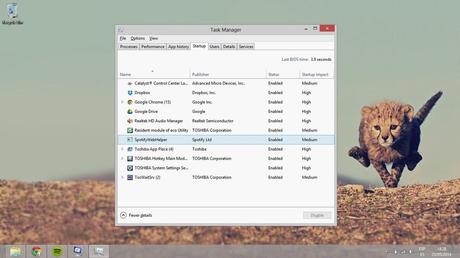
5. Cambia la configuración de las aplicaciones que creas conveniente.
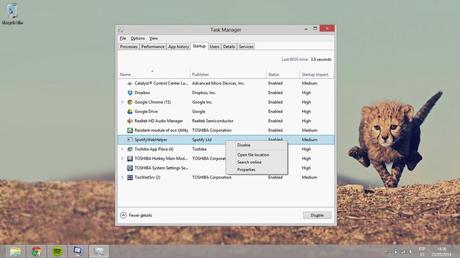
Haz click derecho en alguna de las aplicaciones y verás las opciones, siendo la primera "Disable", o "Deshabilitar". Al aplicar esta opción quiere decir que la aplicación ya no arrancará automáticamente al encender la computadora, sino que deberás abrirla manualmente en caso de que la necesites.
Enlace: Chica Geek
